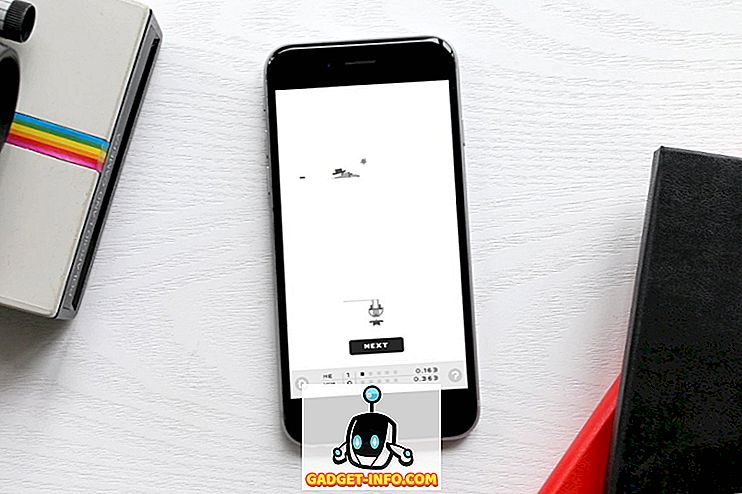YouTube on maailman suosituin videonjako-sivusto. Vaikka tämä tarkoittaa sitä, että varmasti löydät melkein kaiken YouTubessa, se tarkoittaa myös sitä, että löydät väistämättä asioita, joita et halua nähdä. Koska YouTube suosittelee automaattisesti hakuhistoriaasi ja aiemmin nähtyjä videoita, se voi alkaa näyttää mainoksia ja saada tuloja omalle itselleen - mikä on hienoa. En kuitenkaan halua nähdä suosituksia kanavista, joista voisin kiinnostaa. Jos haluat estää YouTube-kanavien näyttämisen YouTuben etusivulla, voit estää YouTube-kanavan käytöstä seuraavasti:
YouTube-kanavan estäminen videoiden kommentoinnista
Jos YouTube-kanavasi kommentoi videoitasi jatkuvasti, voit helposti estää ne. YouTube sisältää ominaisuuden, joka estää käyttäjän tai kanavan kommentoimasta videoita, ja se on todella suoraviivaista.
Huomautus : Tämä estää vain YouTube-kanavan (tai käyttäjän) kommentoimisen videoistasi. Heidän videonsa voivat silti näkyä kotisivullasi.
1. Miten YouTube-kanava estetään Chromeissa
Voit estää YouTube-kanavan (tai käyttäjän) kommentoimasta videoitasi seuraavasti:
- Etsi YouTubessa kanava (tai käyttäjä), jonka haluat estää kommentoimasta videoita. Avaa kanava, napsauta "Tietoja" ja napsauta sitten "lippu" -painiketta .

- Napsauta tästä " Estä käyttäjä ".

- Napsauta esiin tulevassa ponnahdusikkunassa "Lähetä".

Juuri estämäsi YouTube-kanava (tai käyttäjä) ei voi enää kommentoida videoita. Saatat silti nähdä videonsa suosituksissasi. Katsotaanpa, miten YouTube-kanava voidaan estää kokonaan seuraavassa osassa.
2. Kuinka estää YouTube-kanavan Android- ja iOS-laitteissa
YouTube-mobiilisovelluksessa on myös vaihtoehto, jossa voit estää YouTube-kanavan tai käyttäjän, jotta he eivät voi kommentoida mitään videoita. Näin voit tehdä sen:
- Käynnistä YouTube-mobiilisovellus ja etsi YouTube-kanava (tai käyttäjä), jonka haluat estää. Napauta niiden kanavaa avataksesi sen YouTuben mobiilisovelluksessa .

- Napauta tässä kolmessa pisteessä oikeassa yläkulmassa ja napauta sitten " Estä käyttäjä ". Napauta avautuvassa hälytysvalintaikkunassa kohtaa ”Block”.

YouTube-kanava estetään nyt mobiilisovelluksessa, eikä se voi kommentoida mitään videoitasi tai ottaa sinuun yhteyttä yksityisellä viestillä.
YouTube-kanavan estäminen
Jos haluat estää YouTube-kanavan kokonaan, koska niiden videoita ei suositella sinulle (tai ne näkyvät jopa hakutuloksissa), voit käyttää kätevää Chrome-laajennusta, jonka nimi on "Video Blocker". Kun olet asentanut laajennuksen, seuraa alla olevia ohjeita, jotta YouTube-kanava voidaan estää kokonaan:
- Siirry YouTubeen ja etsi kanava, jonka haluat estää .

- Napsauta hiiren kakkospainikkeella mitä tahansa kanavaa sisältävää videota ja valitse " Estä videot tästä kanavasta " avautuvassa pikavalikossa.

- Kaikki kyseisen kanavan videot estetään välittömästi.
Useiden YouTube-kanavien estäminen
Jos haluat estää useita YouTube-kanavia ja et halua mennä läpi prosessin jokaisesta niistä, voit luoda JSON-tiedoston ja tuoda sen videon estoon. Esimerkiksi, jos haluan estää kanavat, joiden nimi on ”Channel One”, “Channel Two” ja “Channel 3”, nämä ovat seuraavat vaiheet:
- Avaa suosikki tekstieditori. Macissa pidän mieluummin Sublime-tekstiä. Luo uusi tiedosto ja lisää kaikki YouTube-kanavat, jotka haluat estää, seuraavassa muodossa:
[{“Näppäin”: ”kanavan nimi”, ”tyyppi”: ”kanava”}, {“näppäin”: ”kanavan nimi”, ”tyyppi”: ”kanava”}, {“avain”: ”kanavan nimi”, ”tyyppi”: kanava ”}] Tällöin JSON-tiedosto luetaan:
[{“Key”: ”Channel One”, “type”: ”kanava”}, {“key”: ”Channel Two”, “type”: ”kanava”}, {“key”: ”Channel Three”, ” tyyppi”:” kanava”}]

- Tallenna tiedosto laajennuksella .json.

- Napsauta sitten Chromen Video Blocker -kuvaketta ja siirry Tuo- välilehteen.

- Etsi tässä luomasi JSON-tiedosto, valitse se ja napsauta "Avaa".

- Kanavat lisätään automaattisesti Video Blockeriin.

YouTube-kanavan esto
Jos olet estänyt YouTube-kanavan käyttämällä Chrome-laajennusta "Video Blocker", ja haluat poistaa sen käytöstä, noudata seuraavia ohjeita:
- Klikkaa "Video Blocker" -kuvaketta Chromessa. Näet kaikki estetyt kanavat.

- Napsauta punaisia ristiä niiden kanavien vieressä, jotka haluat poistaa.

- Kanava poistetaan käytöstä, ja voit nähdä niiden videot uudelleen. Sinun on kuitenkin ladattava YouTube-sivusto uudelleen, jotta muutokset näkyvät.
Kanavat, jotka poistit "Video Blockerista", poistetaan nyt YouTubessa, ja niiden videot julkaistaan uudelleen.
Estä YouTube-kanavat, joita et pidä
Videoiden esto-Chrome-laajennuksella on ollut suuri seuranta pysyäkseen YouTube-muutoksissa, jotta varmistetaan, että estetyt kanavat pysyvät estettyinä. Lisää, että voit käyttää tätä laajennusta helposti (se todella integroituu YouTubessa tehtyihin napsautuksiin), ja sinulla on selkeä voittopalvelu YouTube-kanavien estämiseksi. Laajennuksen avulla voit viedä myös JSON-tiedoston estetyistä kanavista, joten voit helposti palauttaa luettelon, jos laajennus on asennettava uudelleen.
Joten, oletko koskaan ollut niin harmissaan YouTuben "Suositeltavasta" syötteestä, että halusit estää joitakin turhia kanavia siellä? Miten teit sen? Jos tiedät myös muusta tavasta estää YouTube-kanavia, kerro meille seuraavista kommenteista.